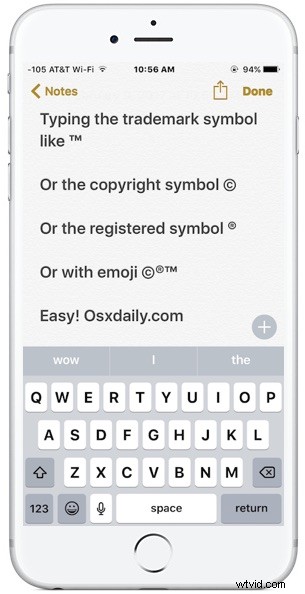
Jeśli musisz wpisać symbol znaku towarowego, symbol praw autorskich lub zarejestrowany symbol na iPhonie lub iPadzie, możesz to łatwo zrobić, korzystając z jednej z dwóch poniższych metod.
Pierwsza sztuczka polegająca na wpisaniu symbolu znaku towarowego „™”, zarejestrowanego symbolu „®” lub symbolu praw autorskich „©” użyje paska sugestii QuickType na klawiaturze iOS, a druga sztuczka używa klawiatury Emoji do wpisania tego samego symbole znaków specjalnych.
Wpisywanie znaków towarowych, praw autorskich, symboli w iOS za pomocą QuickType
Najprostszym sposobem wpisania znaku towarowego, praw autorskich i innych symboli w iOS jest użycie paska QuickType u góry klawiatury na iPhonie lub iPadzie. Jeśli jeszcze tego nie zrobiłeś, upewnij się, że pokazujesz pasek QuickType na klawiaturze iOS, aby użyć tej sztuczki:
- Otwórz aplikację, w której chcesz wpisać symbol znaku towarowego, symbol praw autorskich lub zarejestrowany symbol (notatki, poczta, wiadomości itp.)
- Wpisz następujący skrót, aby uruchomić klawiaturę QuickType, aby zaoferować zastąpienie symbolu:
- W przypadku znaku towarowego wpisz:TM
- Dla zarejestrowanego symbolu wpisz (R)
- W przypadku symbolu praw autorskich wpisz ©
- Dotknij odpowiedniego symbolu na pasku QuickType, aby wpisać oferowany symbol
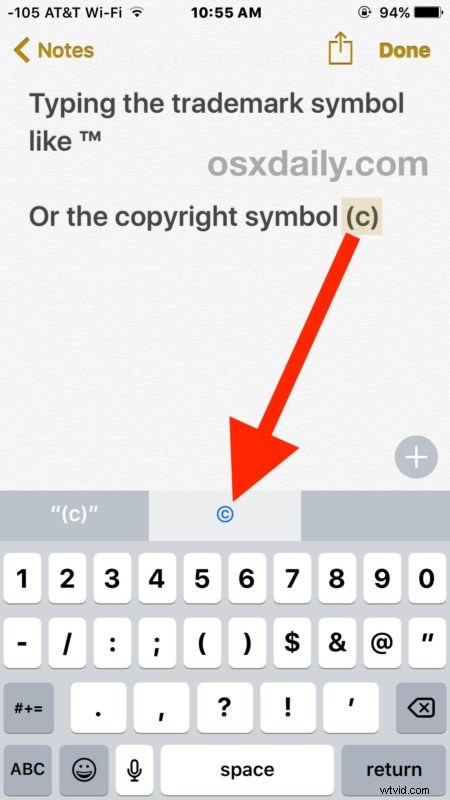
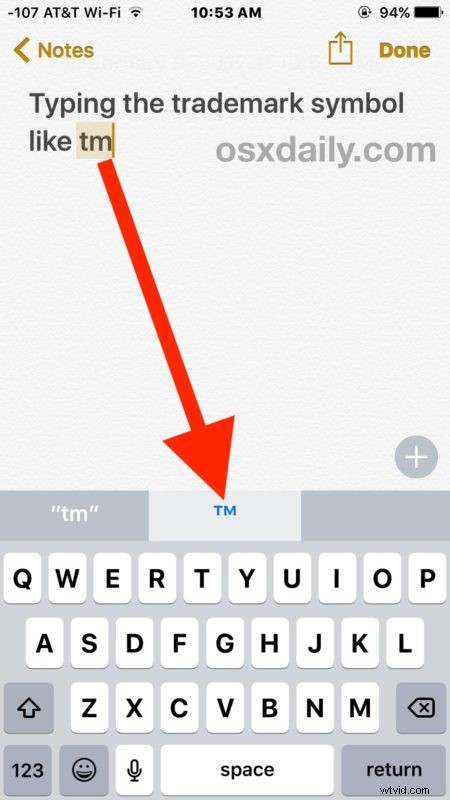
Metoda QuickType może być najłatwiejsza dla niektórych użytkowników, ale jeśli nie używasz paska QuickType lub masz wersję systemu iOS, która go nie obsługuje, możesz również użyć klawiatury emoji w systemie iOS, aby wpisać te same symbole znaków specjalnych.
Wpisywanie znaków towarowych i symboli praw autorskich na iPhonie i iPadzie za pomocą emotikonów
Inną opcją wpisywania różnych praw autorskich, znaków towarowych i zarejestrowanych symboli jest użycie klawiatury Emoji, tak tej samej klawiatury Emoji ze wszystkimi głupkowatymi twarzami. Najpierw musisz włączyć klawiaturę Emoji na iPhonie lub iPadzie, jeśli jeszcze tego nie zrobiłeś, reszta jest łatwa:
- Otwórz aplikację, w której chcesz wpisać znak towarowy, symbole praw autorskich
- Dotknij przycisku buźki, aby uzyskać dostęp do klawiatury Emoji
- Przesuń palcem po opcjach emotikonów, aż dojdziesz do sekcji „Symbole”, w której znajdziesz symbol znaku towarowego „™”, zarejestrowany symbol „®” lub symbol praw autorskich „©”
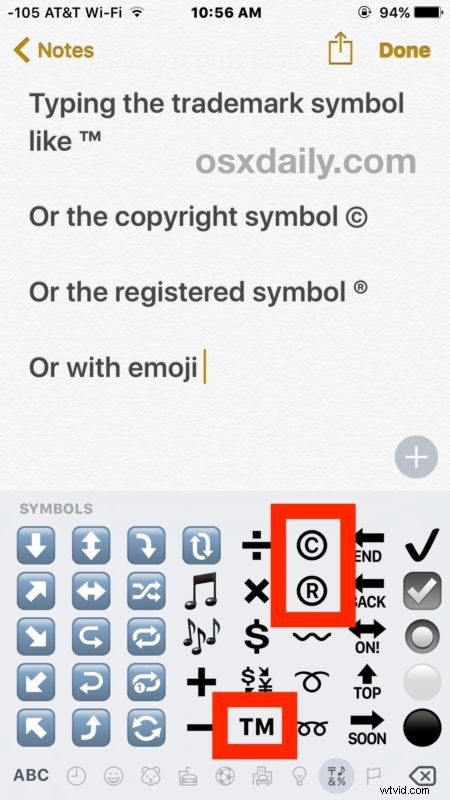
Nie martw się, dotknięcie jednego z symboli emotikonów znaku towarowego lub praw autorskich spowoduje wyświetlenie symbolu w tekście, a nie jako emotikon.
Opcja 3 do wpisania symbolu znaku towarowego „™”, zarejestrowanego symbolu „®” lub symbolu praw autorskich „©” :Kopiuj i wklej
Trzecią opcją byłoby użycie funkcji kopiowania i wklejania w systemie iOS, aby skopiować symbole, a następnie wkleić je do miejsca, w którym chcesz je wpisać, chociaż to naprawdę nie powinno być konieczne, jeśli używasz metody autokorekty lub klawiatury emoji metoda.
Znasz inny sposób wpisywania różnych przydatnych symboli na iPhonie lub iPadzie? Masz dostępną lepszą metodę? Daj nam znać w komentarzach poniżej.
